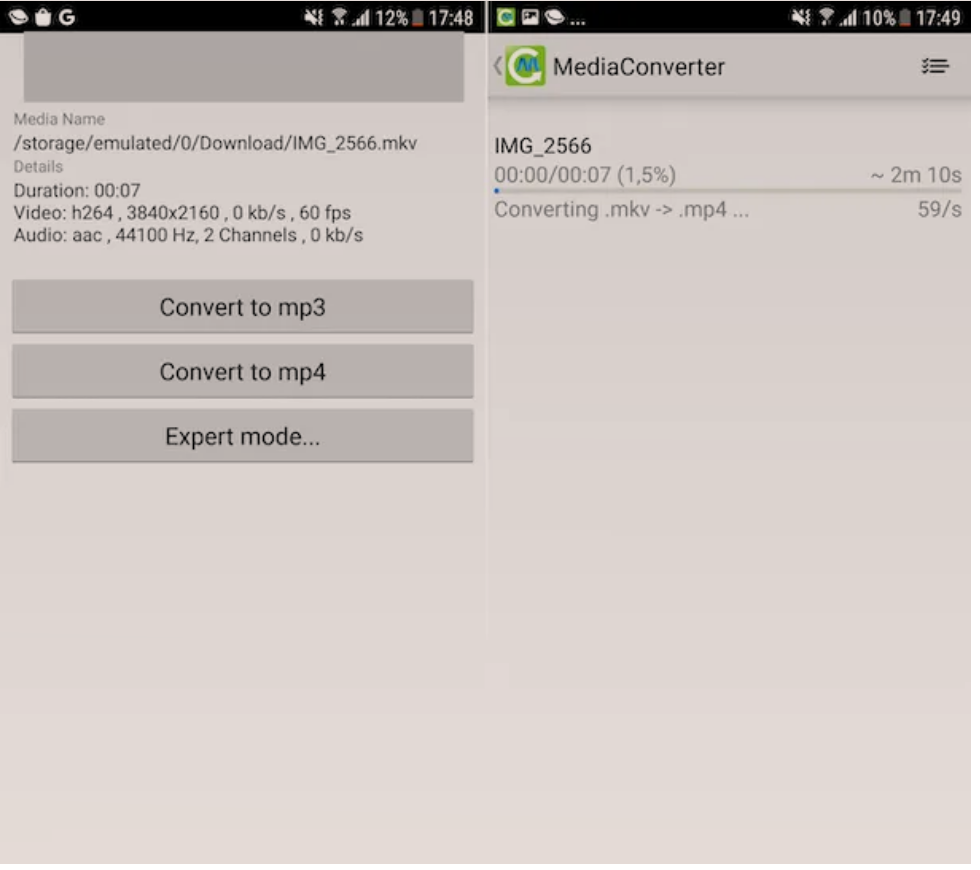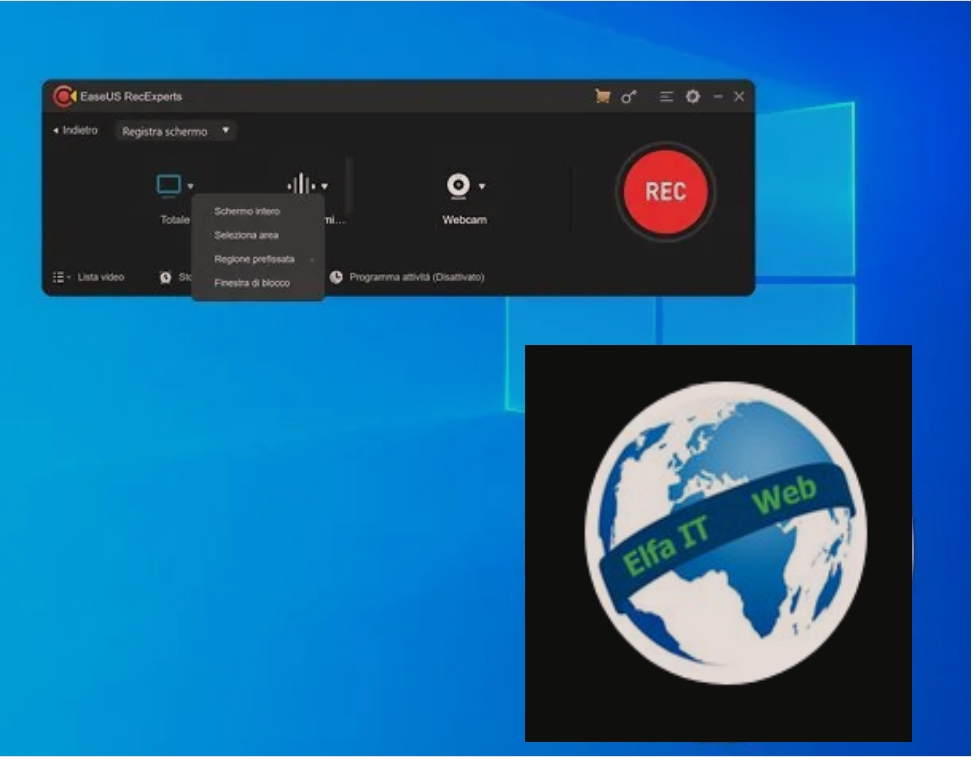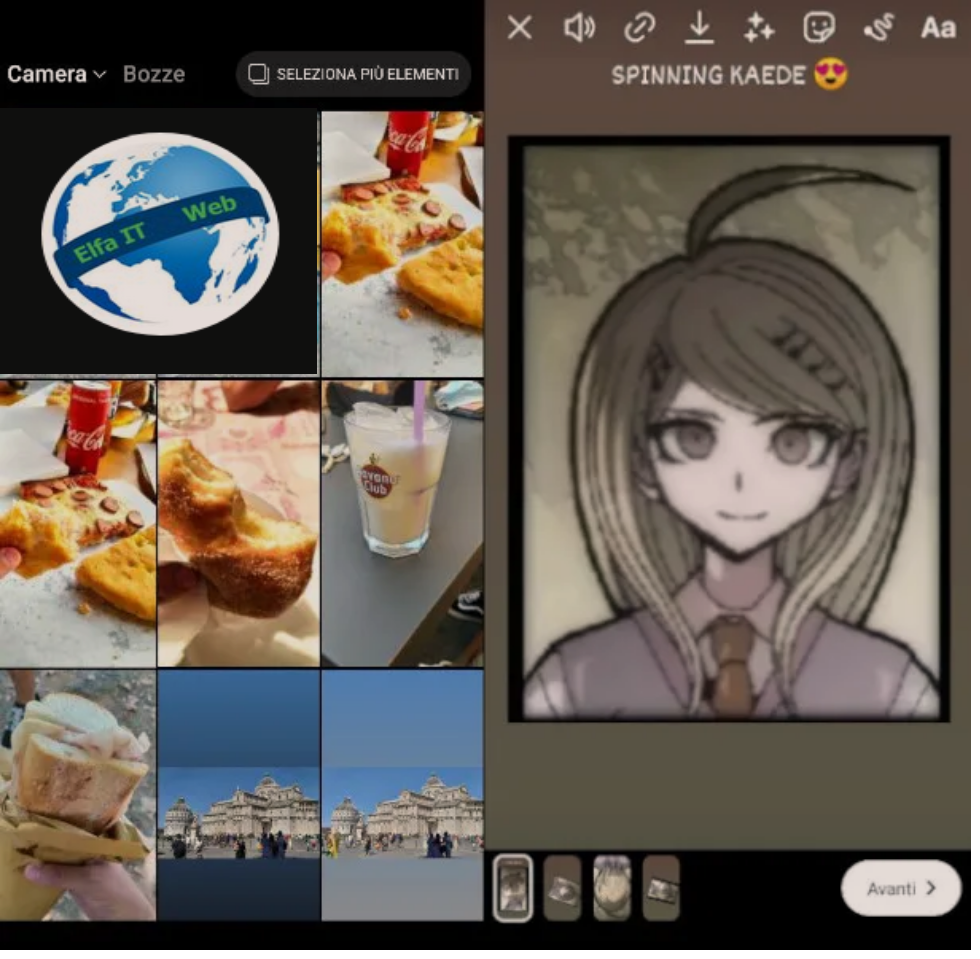Ne kete udhezues do te shpjegojme se si te kthesh GIF ne video. Kjo nuk eshte nje procedure e veshtire per tu realizuar, sepse ka programe per kompjuter, aplikacione per telefon dhe sherbime online qe ua bejne punen shume te thjeshte. Ne pak klikime ju do merni rezultatin e kerkuar. Per te gjitha detajet vazhdoni lexoni me poshte.
Permbajtja
- Si te kthesh GIF ne video: Windows
- Si te konvertosh GIF ne video: Mac
- Si te kthesh GIF ne video: Online
- Si te kthesh GIF ne video: Android
- Si te konvertoni GIF ne video: iPhone
Si te kthesh GIF ne video: Windows
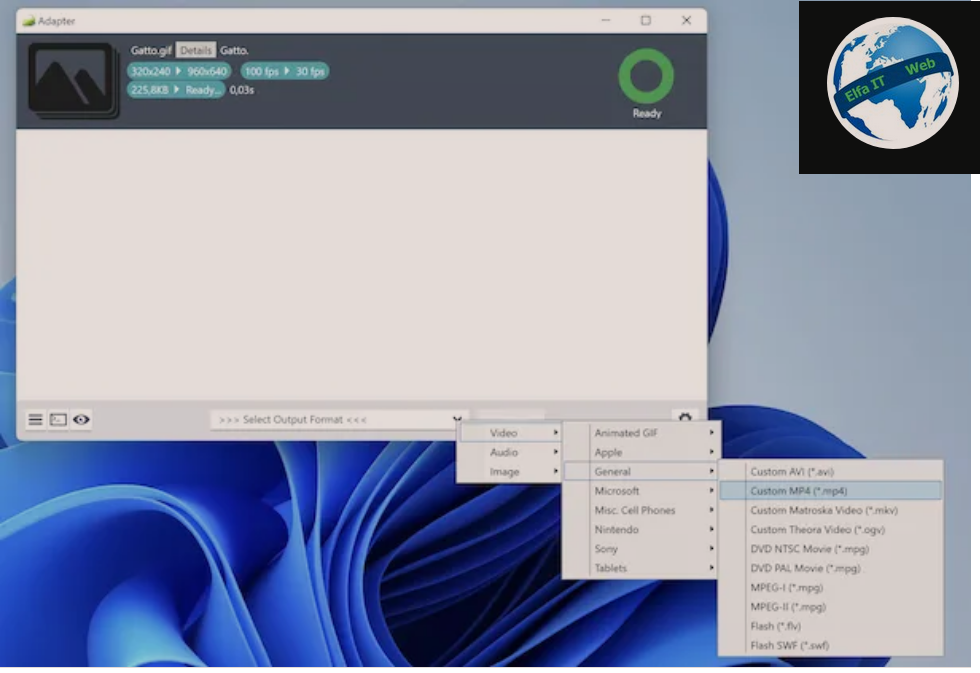
Nëse deshiron te mesosh se si te kthesh nje GIF në video nga një kompjuter Windows, ju sugjeroj të perdorni Adapter. Ky eshte një program plotësisht falas, i cili ju lejon të kryeni operacione konvertimi në video, audio dhe imazhe dhe që mbështet të gjitha formatet kryesore të skedarëve multimedial. Është në përputhje me versionet më të fundit të Windows dhe gjithashtu ka një ndërfaqe të këndshme përdoruesi.
Për të shkarkuar Adapter në kompjuterin tuaj, lidhuni me faqen e internetit të programit dhe klikoni në butonin Shkarko/Download Adapter në krye.
Kur shkarkimi të përfundojë, hapni file.exe të marrë dhe në dritaren që shfaqet në desktop, klikoni në butonin Po. Më pas shtypni butonat OK dhe Next, zgjidhni artikullin Unë e pranoj marrëveshjen/I accept the agreement dhe klikoni përsëri në butonin Next (gjashtë herë me radhë). Përfundoni konfigurimin duke shtypur butonat Instalo dhe Finish.
Mbani mend se gjatë procedurës së konfigurimit do të shkarkohen dhe instalohen gjithashtu FFMPEG (i cili nevojitet për funksionimin e duhur të programit) dhe VLC (player multimedial).
Tani që shihni dritaren kryesore të programit në ekran, klikoni në butonin Browse dhe zgjidhni GIF-in që do të shndërrohet në një video, më pas zgjeroni menunë Video që ndodhet në fund dhe zgjidhni formatin e daljes në të cilin dëshironi të konvertoni imazhin e animuar ose pajisjen e destinacionit.
Nëse mendoni se është e përshtatshme të rregulloni më saktë shkallën e rezolucionit dhe cilësinë e videove të kthyera, klikoni në ikonën e rrotës së ingranazhit poshte djathtas për të shfaqur panelin e cilësimeve të dhe ndërhyni në shpejtësinë e biteve, rezolucionin etj.
Për të përfunduar, klikoni në butonin Convert që ndodhet në fund dhe për pak çaste do të fillojë dhe përfundojë procedura e konvertimit të GIF në video.
Si parazgjedhje, video do të ruhet në të njëjtin vend si skedari burimor. Nëse dëshironi të ndryshoni këtë sjellje, specifikoni paraprakisht rrugën e destinacionit që preferoni duke përdorur seksionin Directory në të djathtë.
Si te konvertosh GIF ne video: Mac
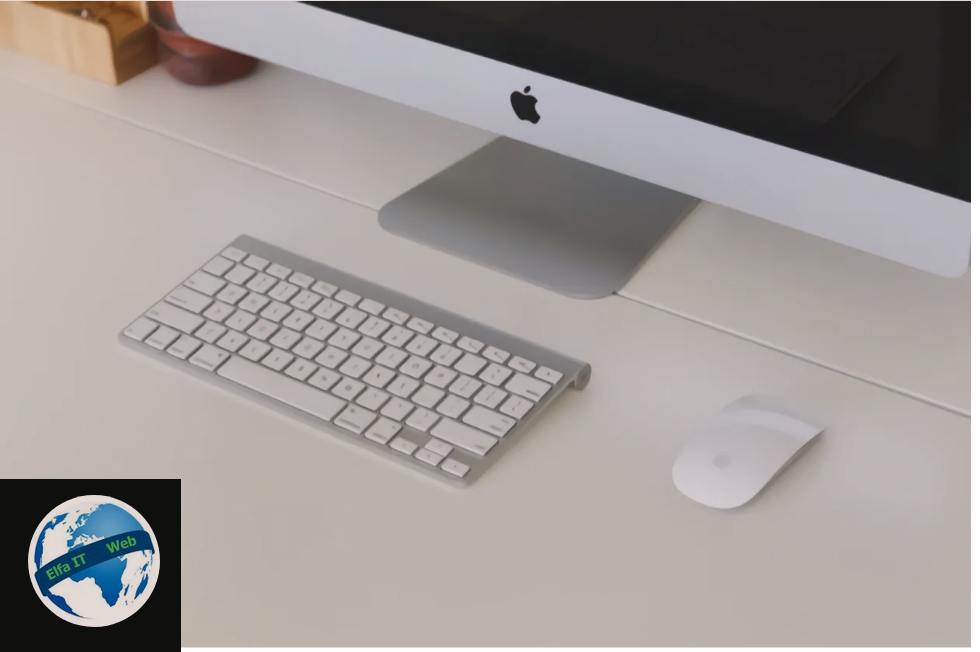
Nese keni një Mac, per te kthyer nje GIF ne video mund te perdorni Adapter (duke zgjedhur shkarkimin e versionit per Mac nga shenja djathtas butonit blu Download Adapter), programin qe treguam edhe per Windows.
E vetmja gjë që ndryshon është procedura e instalimit. Në këtë rast, pasi të keni shkarkuar programin, duhet të hapni paketën.dmg të marrë dhe të tërhiqni ikonën e Adapter në dosjen Applications te Mac. Më pas, klikoni me të djathtën mbi të dhe zgjidhni dy herë artikullin Open/Apri, në mënyrë që të filloni programin do të anashkaloni kufizimet e vendosura nga Apple për aplikacionet nga zhvilluesit jo të certifikuar (një operacion që duhet të kryhet vetëm në fillimin e parë). Tani mund te vazhdoni me konvertimin.
Si te kthesh GIF ne video: Online
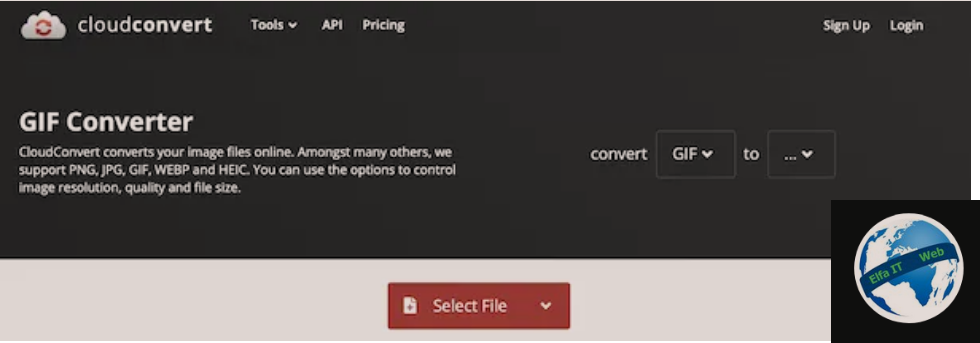
Nëse dëshironi të konvertoni GIF në video duke vepruar në internet/Online, domethen nga shfletuesi, duke shmangur nevojën për të shkarkuar dhe instaluar programe në kompjuterin tuaj, ju rekomandoj të perdorni CloudConvert.
Është një konvertues i shkëlqyeshëm online, i cili ju lejon të punoni në çdo lloj skedari, duke përfshirë GIF, dhe t’i transformoni ato në formate të tjera. Për më tepër, është shumë i lehtë për t’u përdorur dhe është falas, nuk aplikon kufizime për atë që ka të bëjë me ngarkimin, por është i përdorshëm për maksimum 10 minuta në ditë. Për të kapërcyer këtë dhe kufizime të tjera, duhet të regjistroheni dhe mundësisht të abonoheni (me çmime që fillojnë nga 9,76 euro/muaj). Vini re se mbron privatësinë e përdoruesve duke hequr automatikisht skedarët që ngarkohen në serverët e tij pas disa orësh.
Për të përdorur shërbimin, lidhuni me faqen e tij kryesore dhe klikoni në butonin Zgjidh skedarët/Select files për të zgjedhur skedarin GIF që do të shndërrohet në video direkt nga kompjuteri që po përdorni. Përndryshe, ju mund të merrni imazhin e animuar nëpërmjet një URL specifike, nga Dropbox, nga Google Drive, nga OneDrive ose nga Box duke klikuar në ikonën e shigjetës drejtuar poshtë dhe duke zgjedhur zgjidhjen e referencës nga menyja që hapet.
Më pas, zgjidhni formatin e daljes nga menuja rënëse e vendosur pranë artikullit Konverto në/Convert to, fillimisht duke zgjedhur formulimin Video dhe më pas opsionin që preferoni. Nëse dëshironi, mund t’i rregulloni edhe vetë parametrat e skedarit të daljes duke shtypur ikonën e çelësit anglez që gjeni pranë emrit të videos dhe duke vepruar në artikujt e disponueshëm në dritaren që hapet.
Si përfundim, klikoni në butonin Convert, prisni që fillimisht të fillojë procedura e konvertimit dhe më pas të përfundojë, më pas shkarkoni skedarin e marrë duke shtypur butonin e shkarkimit.
Ezgif.com eshte nje tjeter sherbim online i cili ju lejon te ktheni GIF ne MP4 dhe anasjelltas, falas. Lejon gjithashtu qe ti modifikoni videot duke i shtuar efekte shkrime etj. Madhesia maksimale e file te ngarkuar eshe 50MB.
Si te kthesh GIF ne video: Android
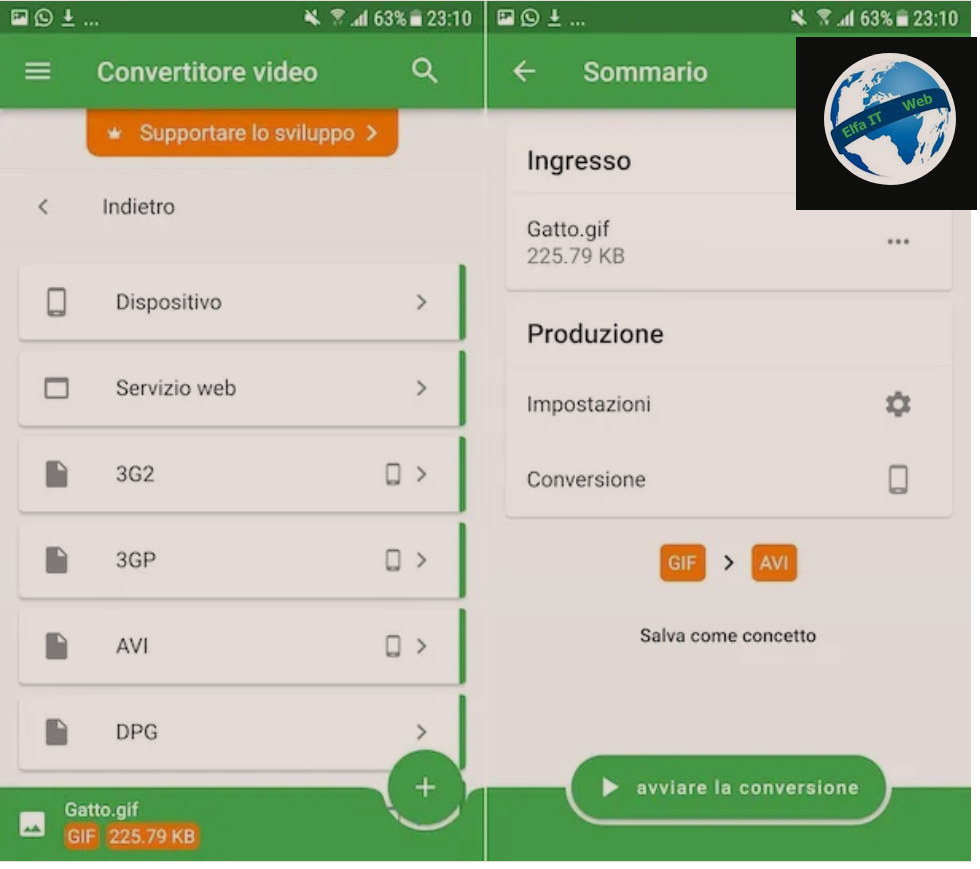
Tani le te shikojme se si te kthesh GIF ne video me Android. Ju mund te perdorni aplikacionin File Converter. Ai ju lejon të ndërhyni jo vetëm në GIF, por edhe në lloje të ndryshme imazhesh, video, audio dhe dokumentesh. Është falas dhe gjithashtu vjen me një mjet të dobishëm editimi. Sidoqoftë, duhet të theksohet se ofron blerje brenda aplikacionit (me koston bazë prej 1,99 euro/javë) për të zhbllokuar funksione shtesë.
Për të shkarkuar dhe instaluar File Converter në pajisjen tuaj, hyni në Play Store dhe shtypni butonin Instalo. Më pas, nisni aplikacionin duke zgjedhur ikonën përkatëse që është shtuar në telefon.
Tani që shihni ekranin kryesor të File Converter, trokitni lehtë mbi artikullin Video Converter, më pas në formatin e videos dalëse të interesit tuaj nga ato të propozuara. Nga menuja që ju propozohet më pas, zgjidhni opsionin File, jepni lejet e kërkuara dhe për rrjedhojë, zgjidhni GIF-in në të cilin do të shkoni për të vepruar.
Për të përfunduar procedurën, prekni butonin e fillimit të konvertimit dhe prisni që procedura të përfundojë. Së fundi, mund të zgjidhni ta ruani skedarin në memorien e telefonit inteligjent ose si alternativë, ta ndani atë nëpërmjet rrjeteve sociale ose emailit.
Si te konvertosh GIF ne video: iPhone
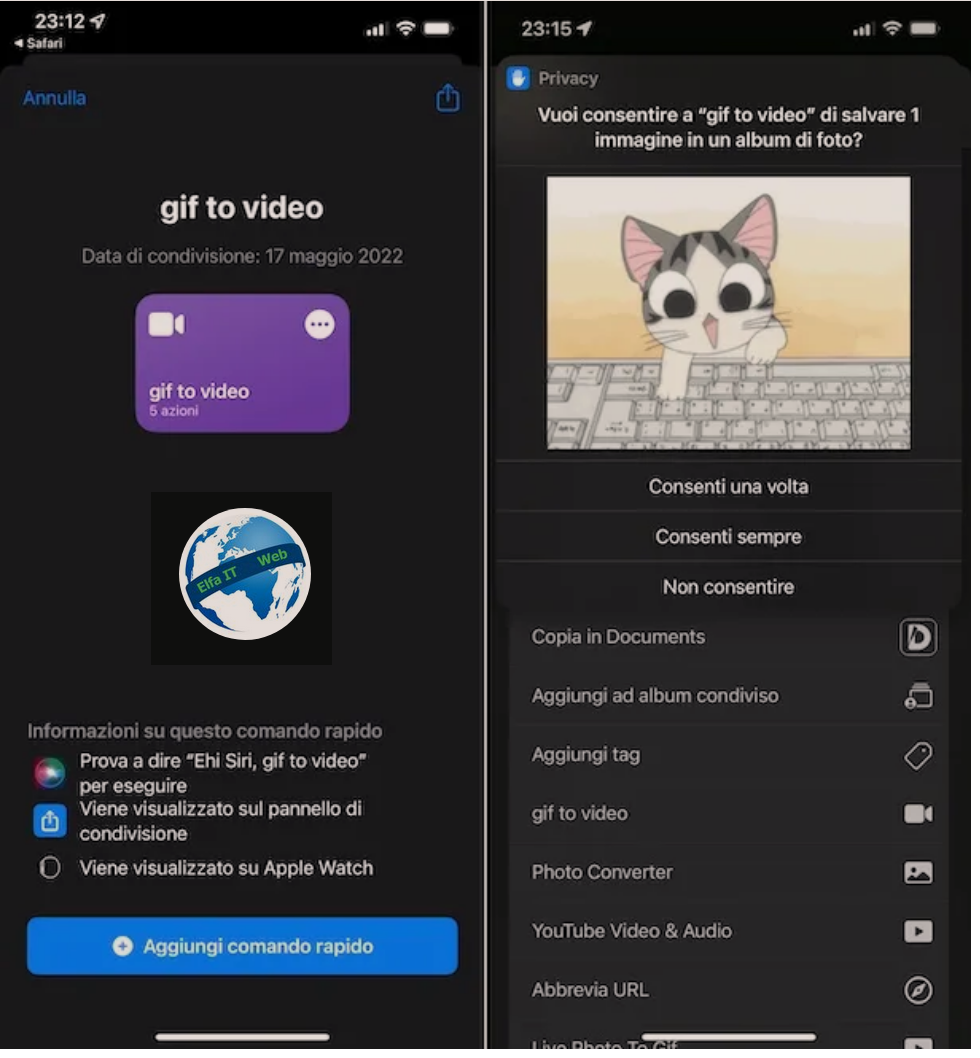
Nëse jeni duke përdorur një iPhone (ose një iPad, nuk ka rëndësi), mund të konvertoni GIF në video duke përdorur aplikacionin Commands/Comandi. Ai është tashmë i instaluar paraprakisht në iOS/iPadOS (por nëse hiqet mund të shkarkohet përsëri dhe falas nga App Store) dhe ju lejon të krijoni dhe instaloni skriptet e gatshme për të kryer operacione nga më të ndryshmet, madje edhe duke transformuar imazhe nga një format në tjetrin, si në këtë rast.
Për të pasur sukses në qëllimin tuaj me Comandi, mund t’i drejtoheni script-it gif to video. Për ta instaluar në pajisjen tuaj, vizitoni këtë faqe në internet dhe në ekranin e aplikacionit që do të hapet në ekran, trokitni lehtë mbi butonin Shto komandën e shpejtë/Aggiungi/Ottieni comando rapido.
Pasi të shtohet, do ta gjeni komandën e re në skedën My Shortcuts/I miei comandi rapidi të Comandi. Për të vazhduar me konvertimin e GIF-it në video, hapni aplikacionin ose vendndodhjen në të cilën ruhet imazhi i animuar në lidhje me të cilin dëshironi të veproni, zgjidhni këtë të fundit, shtypni në ikonën për ndarje (ajo me katror dhe shigjeta lart) dhe zgjidhni opsionin gif to video nga menuja që hapet.
Më pas, jepni lejet e nevojshme që kërkohen, për të ruajtur videon dhe për ta luajtur atë dhe kaq. Më pas do ta gjeni GIF-in tuaj të konvertuar në video në aplikacionin Photos/Foto te iOS/iPadOS, për të qenë të saktë në albumin Video.